Интенсив № 40
Полезные предустановленные приложения
Фонарик
Приложение «превратит» ваш смартфон в яркий фонарик. Как правило, он встроен около камеры с обратной стороны смартфона.
Эта программа уже установлена на любой смартфон вне зависимости от производителя. Включается она двумя нажатиями: первое – на иконку экрана с изображением фонарика, второе – на сенсорную кнопку открывшегося приложения
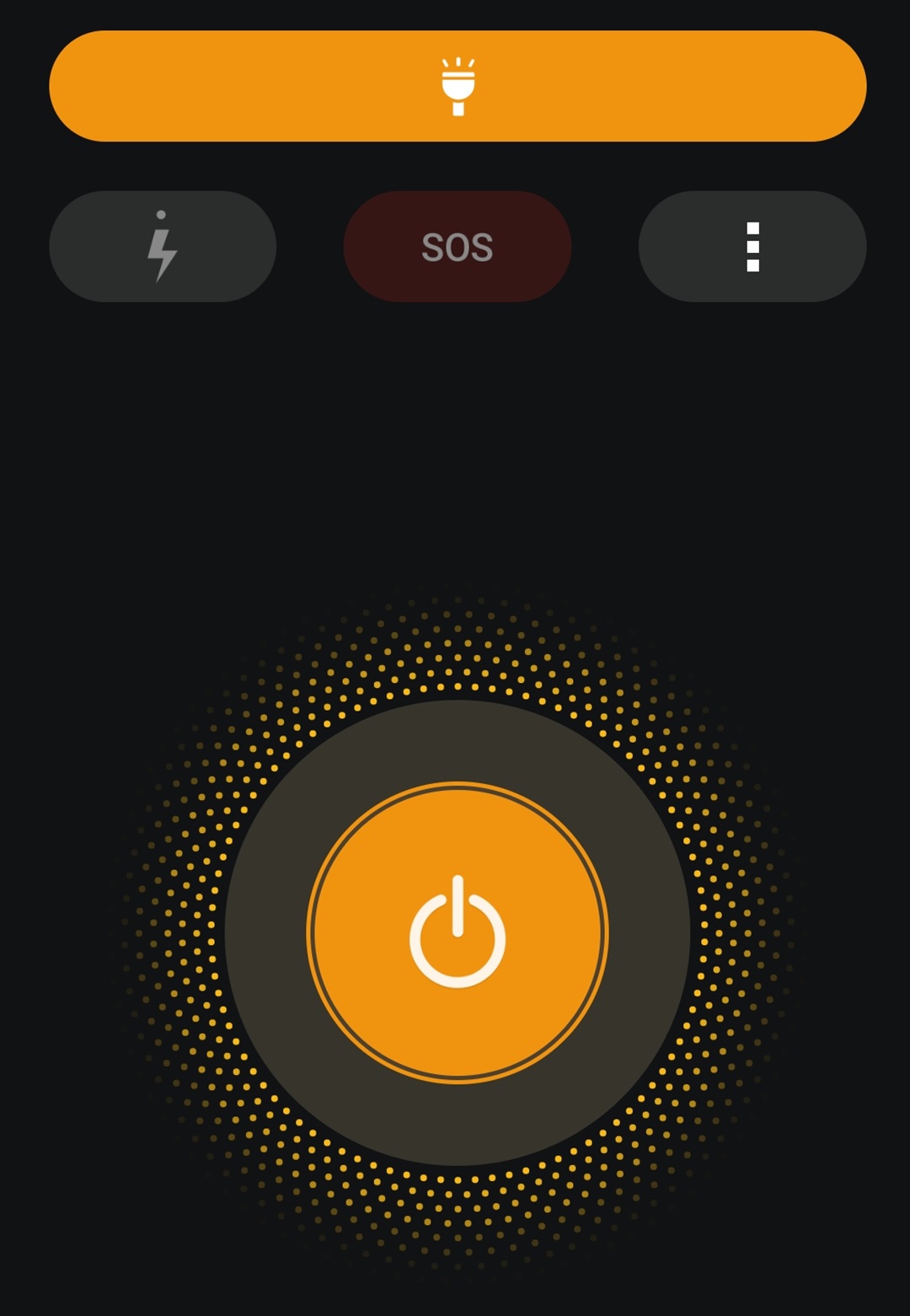
Включить фонарик также можно через меню быстрого доступа: проведите пальцем сверху вниз по экрану и откроется меню быстрого доступа к командам
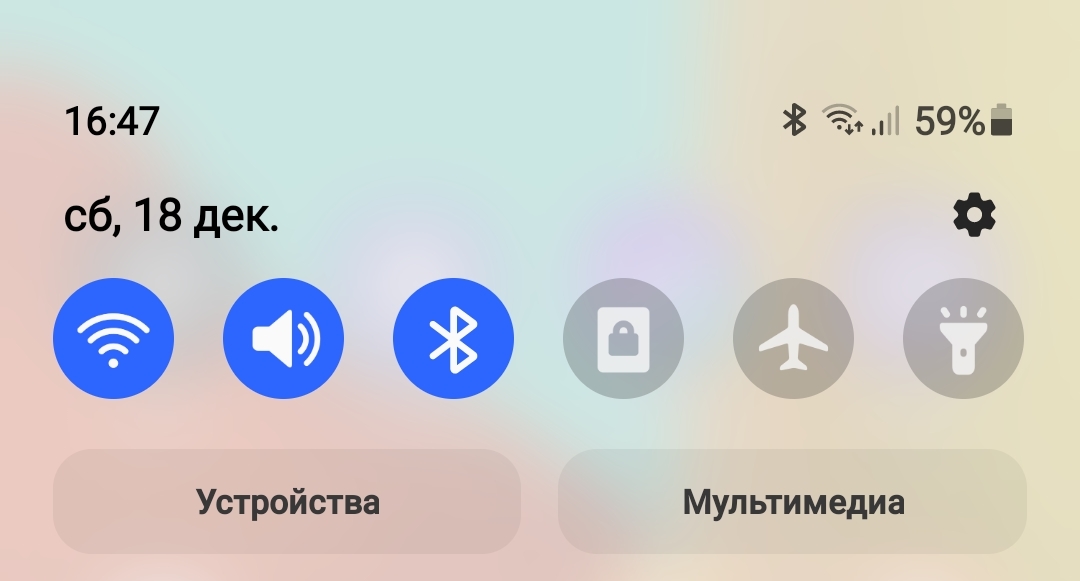
Нажмите на изображение фонарика – фонарик работает.
Галерея
В этом приложении сохраняются все сделанные или скачанные вами фото и видео. В «Галерее» есть ряд полезных и интересных настроек. В нашем примере два типа меню: вверху (три вертикальные точки) и внизу (три горизонтальные линии).
Верхнее меню позволяет сделать из ваших фото слайд-шоу, или небольшой фильм, или GIF (ГИФ – короткие анимированные изображения). Для этого используем пункты «Запустить слайд-шоу» и «Создать»
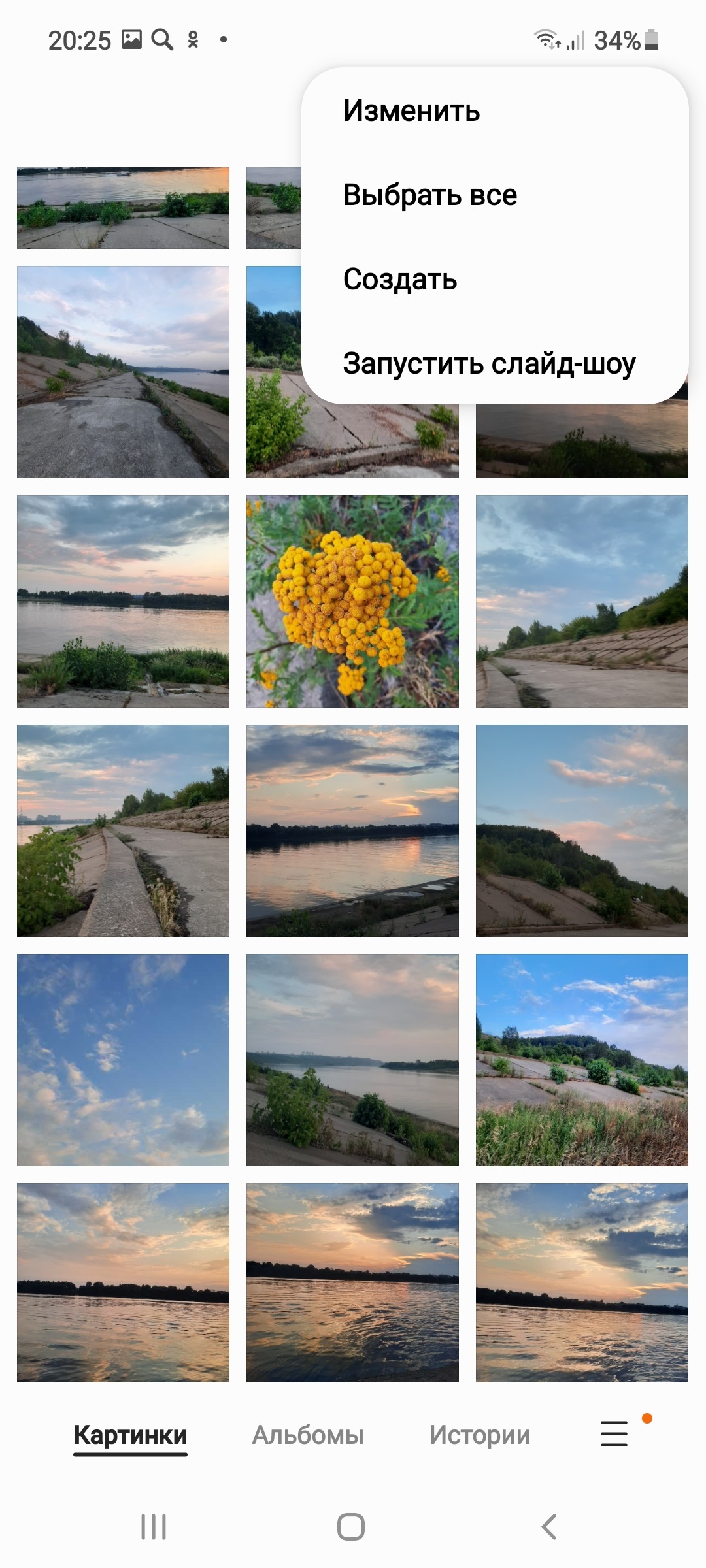
Нажав на три горизонтальные полоски внизу, откроем нижнее меню. Здесь есть возможность выбрать только видео, посмотреть последние фотографии, перейти к корзине (можно восстановить удаленные файлы, если есть такая настройка) и затем – к настройкам. В настройках стоит обратить внимание на пункт «Конвертировать HEIF при отправке» – это тип картинки. В некоторых смартфонах фото очень высокого разрешения (высокого качества), а их тип не совпадает с общеиспользуемыми на компьютерах, поэтому стоит поставить автоматическую конвертацию (перенастройку) картинки в нужный тип при отправке
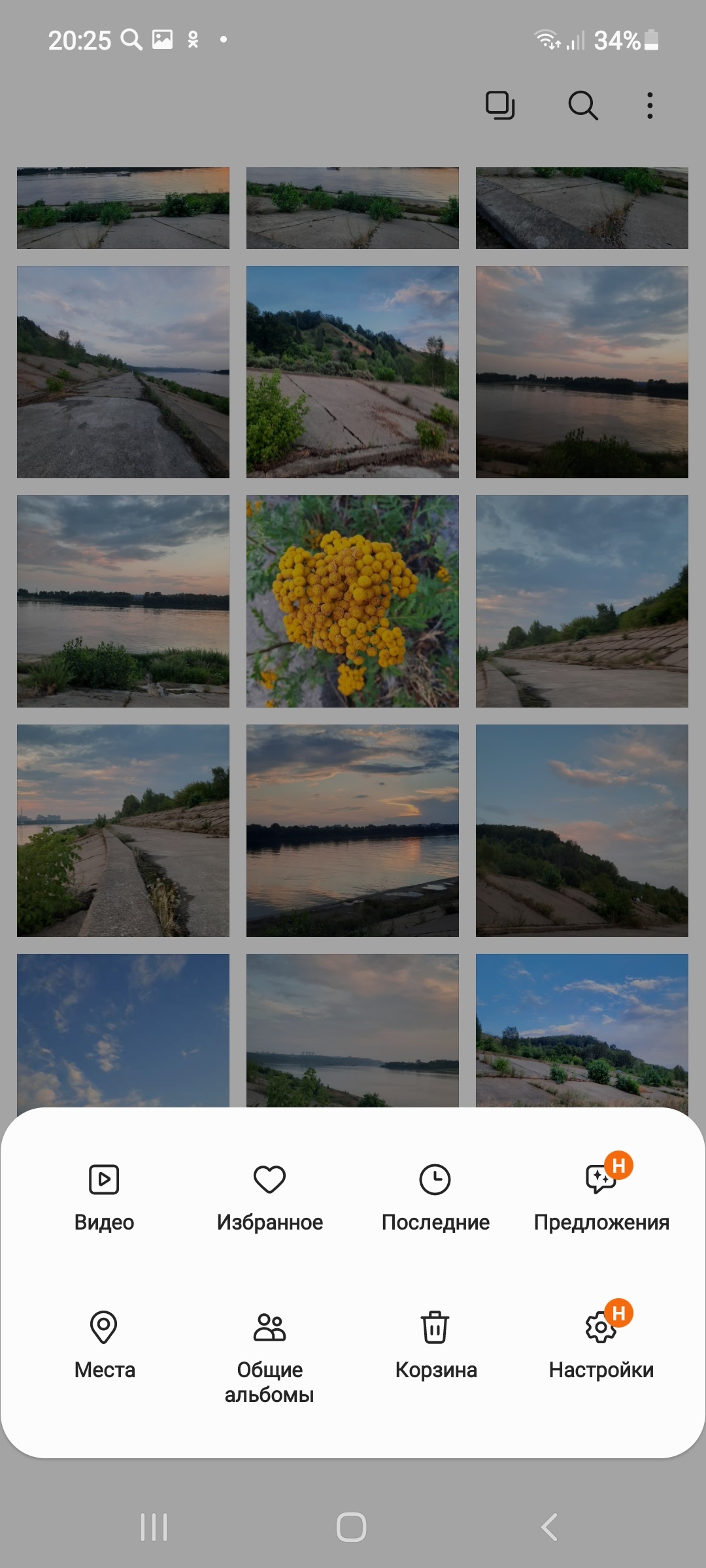
Камера
Стандартная камера уже установлена на ваш смартфон, она снабжена набором функций в зависимости от конкретной модели и производителя смартфона. Приложение «Камера» снимает фото и видео «здесь и сейчас», с его помощью можно делиться своими результатами в мессенджерах и соцсетях.
Войдя в программу «Камера», мы попадаем в главное окно приложения, на котором расположены кнопки управления. Главные кнопки – внизу экрана. При нажатии на большую кнопку происходит процесс съемки. Рядом кнопка перехода к фотогалерее, а справа переключение камеры на формат селфи. Не менее важны надписи над этими основными кнопками. Они помогают выбрать режим фотосъемки: видеозапись, фотография, мультикадр, который поможет снять движущийся объект и не пропустить самый красивый момент. Как правило, есть возможность снять видео в замедленном варианте, сделать крупный кадр – портрет
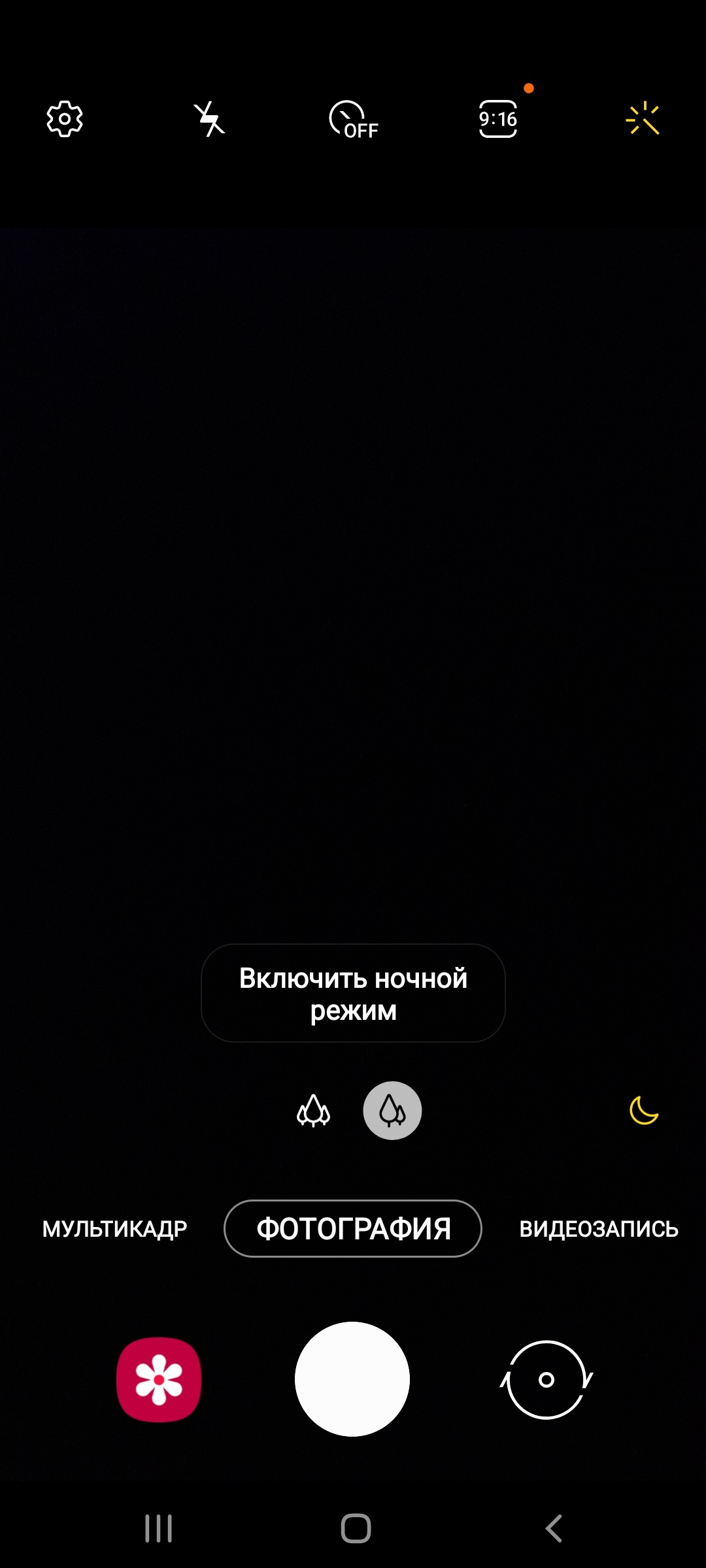
Заметки
Стандартное приложение «Заметки»/«Блокнот» (на телефоне «Самсунг» это может быть приложение «Samsung Notes») может стать для вас еще одной «палочкой-выручалочкой». Его можно использовать вместо записной книжки, органайзера, который всегда будет под рукой. Приложение удобное, простое. Для создания заметки нажимаете «Карандаш» в нижнем правом углу и можете писать текст. Сделанные заметки отображаются на экране
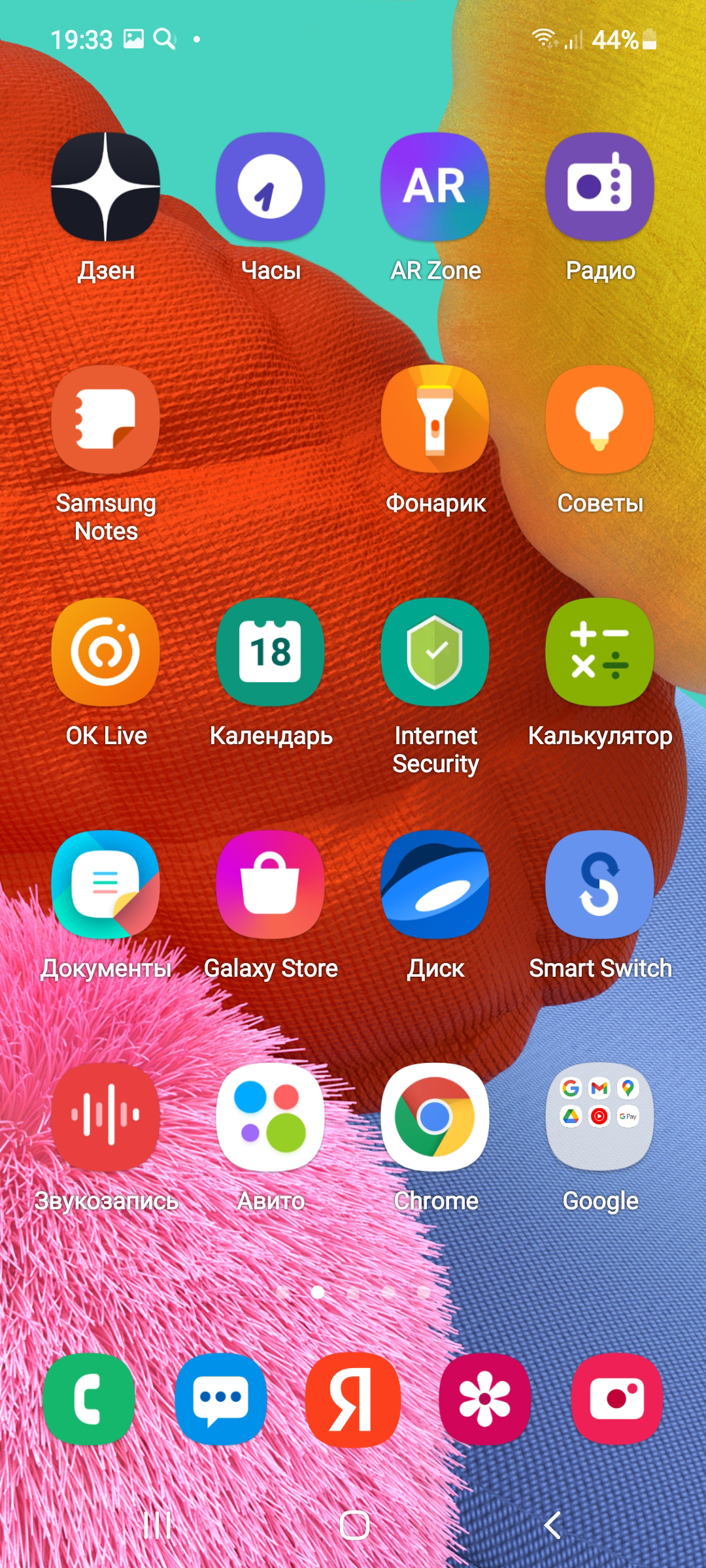
Подробнее на тему "Полезные предустановленные приложения" можно прочитать тут:
https://азбукаинтернета.рф/schoolbook/extended/module12/part4/